
Webminis je open-source webový ovládací panel pro správu linuxových serverů. Umožňuje vám spravovat systémové uživatele, skupiny, diskové kvóty a také instalovat a konfigurovat webové, ssh, ftp, e-mailové a databázové servery.
S Webminem můžete nakonfigurovat téměř každý aspekt systému.
V tomto tutoriálu vám ukážeme, jak nainstalovat Webmin na Debian 10, Buster.
Předpoklady #
Abyste mohli instalovat balíčky, musíte být přihlášeni jako root nebo uživatel s přístupem sudo.
Instalace Webminu na Debian #
Instalace Webminu na Debian Linux je jednoduchý a snadný proces, který trvá jen několik minut. Balíček je dostupný z oficiálních repozitářů Webmin.
-
Nejprve aktualizujte index balíčku a nainstalujte závislosti:
sudo apt updatesudo apt install software-properties-common apt-transport-https wget -
Importujte klíč GPG Webmin pomocí následujícího příkazu wget a povolte úložiště Webmin:
wget -q http://www.webmin.com/jcameron-key.asc -O- | sudo apt-key add -sudo add-apt-repository "deb [arch=amd64] http://download.webmin.com/download/repository sarge contrib" -
Jakmile je úložiště povoleno, nainstalujte balíček Webmin spuštěním:
sudo apt update && sudo apt install webminPo úspěšné instalaci se vytiskne následující výstup:
Webmin install complete. You can now login to https://your_server_ip_or_hostname:10000/ as root with your root password, or as any user who can use sudo to run commands as root.Služba Webmin se spustí automaticky.
A je to! Webmin byl nainstalován na váš server Debian Linux.
Upravte bránu firewall #
Ve výchozím nastavení Webmin naslouchá připojení na portu 10000 na všech síťových rozhraních. Pokud váš server používá bránu firewall, budete muset otevřít port Webmin.
Uživatelé UFW mohou otevřít port 10000 zadáním:
sudo ufw allow 10000/tcpPokud používáte nftable k filtrování připojení k vašemu systému, otevřete potřebný port vydáním následujícího příkazu:
nft add rule inet filter input tcp dport 10000 ct state new,established counter acceptPřístup k webovému rozhraní Webmin #
Nyní, když je Webmin nainstalován na vašem serveru Debian, spusťte webový prohlížeč a zadejte název hostitele serveru nebo veřejnou IP adresu následovanou portem Webmin 10000 :
https://your_server_ip_or_hostname:10000/
Prohlížeč si bude stěžovat, protože certifikát není platný. Ve výchozím nastavení Webmin používá nedůvěryhodný certifikát SSL s vlastním podpisem.
Přihlaste se do webového rozhraní Webmin pomocí přihlašovacích údajů root nebo sudouser:
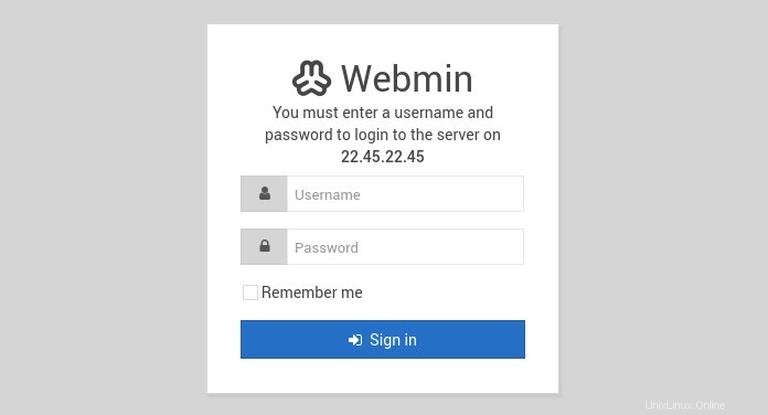
Jakmile se přihlásíte, budete přesměrováni na ovládací panel Webmin, kde můžete vidět základní informace o vašem systému.
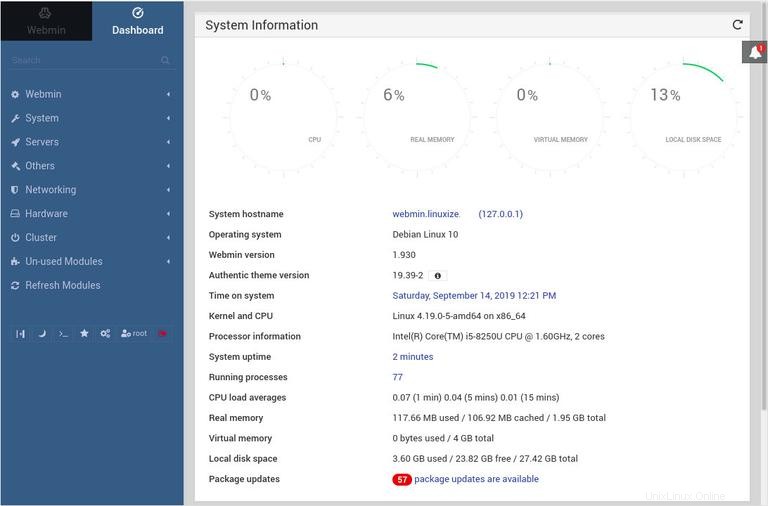
Odtud můžete začít konfigurovat a spravovat svůj server Debian 10 podle svých požadavků.
Upgrade Webmin #
Chcete-li upgradovat instalaci Webminu, když jsou publikovány nové verze, použijte apt normální postup aktualizace správce balíčků:
sudo apt updatesudo apt upgrade